1. Việc đầu tiên là bạn phải tạo ra một phân vùng FAT hoặc FAT32 có rung lượng khoảng 1GB là đủ dùng(Có thể vào phần Computer Management tạo cũng được).
2. Đổi tên hoặc đặt tên phân vùng mới là HP_TOOLS (viết hoa).
3. Cài Office có MS OUTLOOK vào. Tớ dùng Office 2010 vẫn nhận bình thường.
4. Lên mạng tải QuickLook về và cài đặt, nó sẽ tự tìm thấy phân cùng của mình.
5. Sau đó bạn vào MS Outlook, phần Add-in sẽ nhìn thấy 2 biểu tượng của Quick Look như thế này:
Nó gồm có 2 nút:
Nút là nút cấu hình (HP Quicklook 2 Preferences).
– Trong Tap Capture ta nên để mặc định.
– Tab Data thì có thể bỏ chọn một số thành phần không cần thiết.
– Tab Folder là phần quan trọng: Bạn đánh dấu vào các thư mục và mình muốn nó đồng bộ vào QL.
– Security thì tùy chọn.
Nút Capture: Dùng để đồng bộ dữ liệu giữa Quicklook và Outlook.
Để thử xem bạn đã làm thành công chưa thì bạn có thể tắt máy ở chế độ Hibernate và thử nút Quick Look.
Created by hoana2007
Thanks for your visiting.

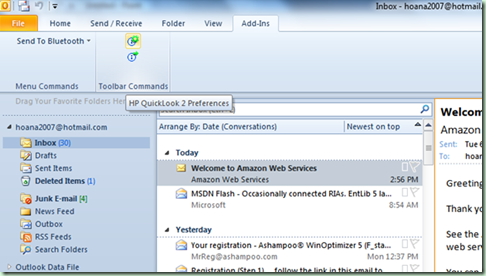
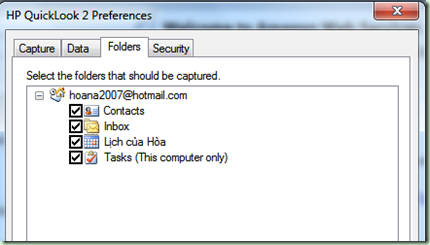
mình làm đúng chính xác những gì như hướng dẫn, nhưng khi shutdown, nhấn F5 vẫn hiện thông báo lỗi. mong chỉ giúp!
Bạn phải nhấn nút QuickLook (gần nút Power) ấy. Bạn chờ nó tải 1 lúc là được mà. Bạn có thể xem lại Version của QuickLook trên máy xem đã cài đúng chưa nhé. Tớ sử dụng bản QL 2.0 nên không rõ những máy đời QL 3.0 có khác gì không!
Trân trọng!